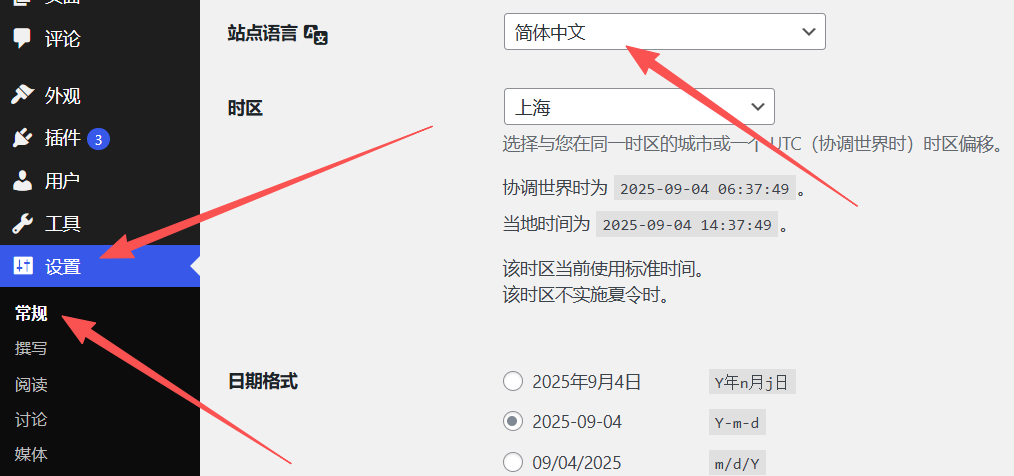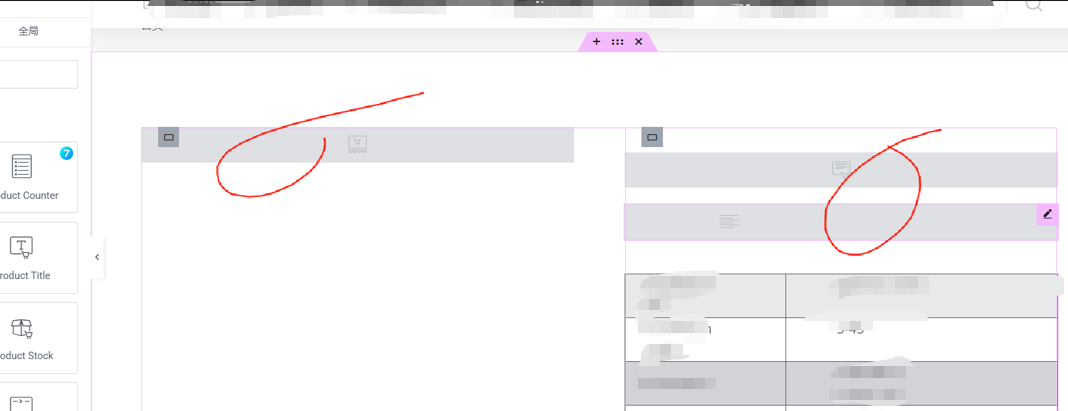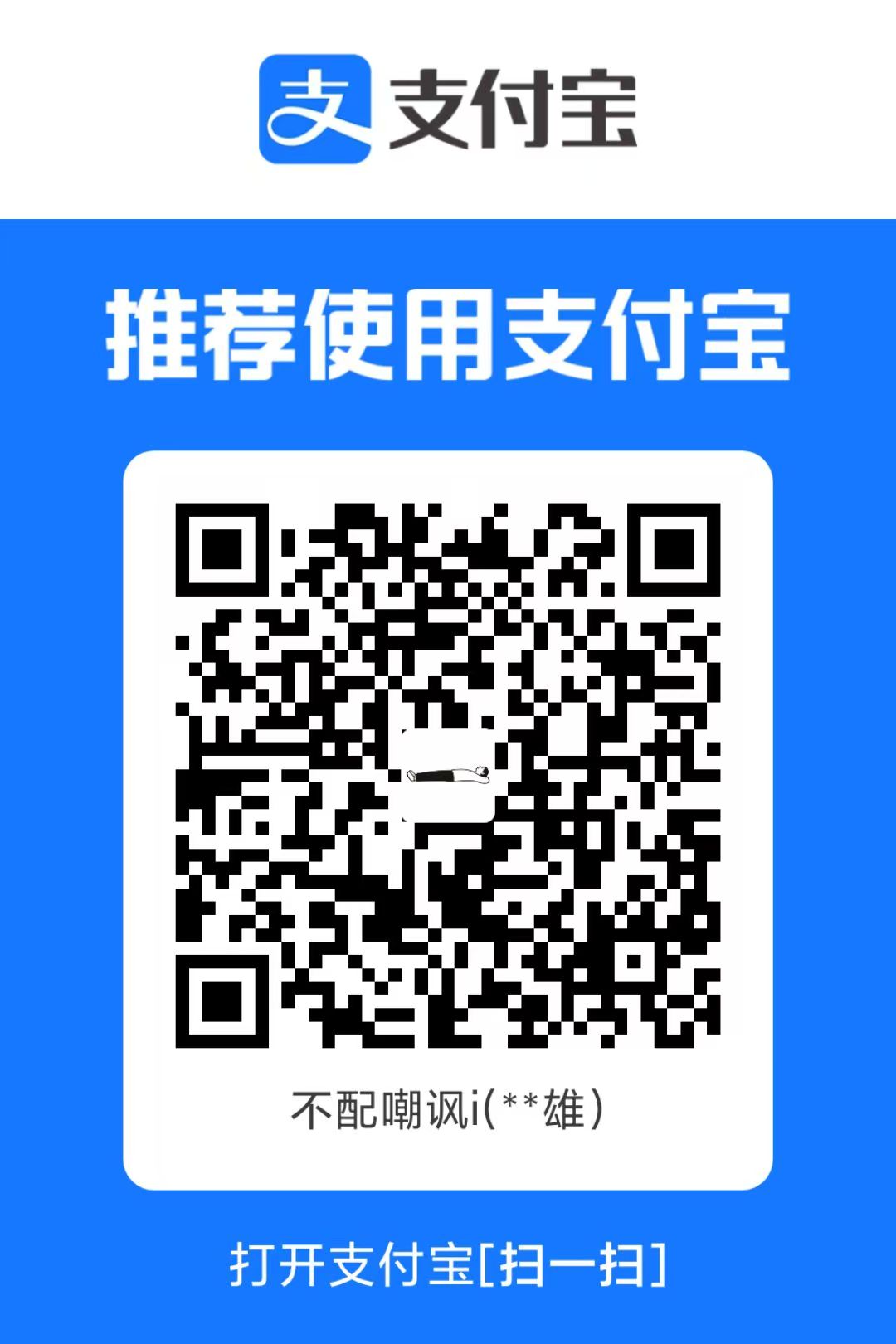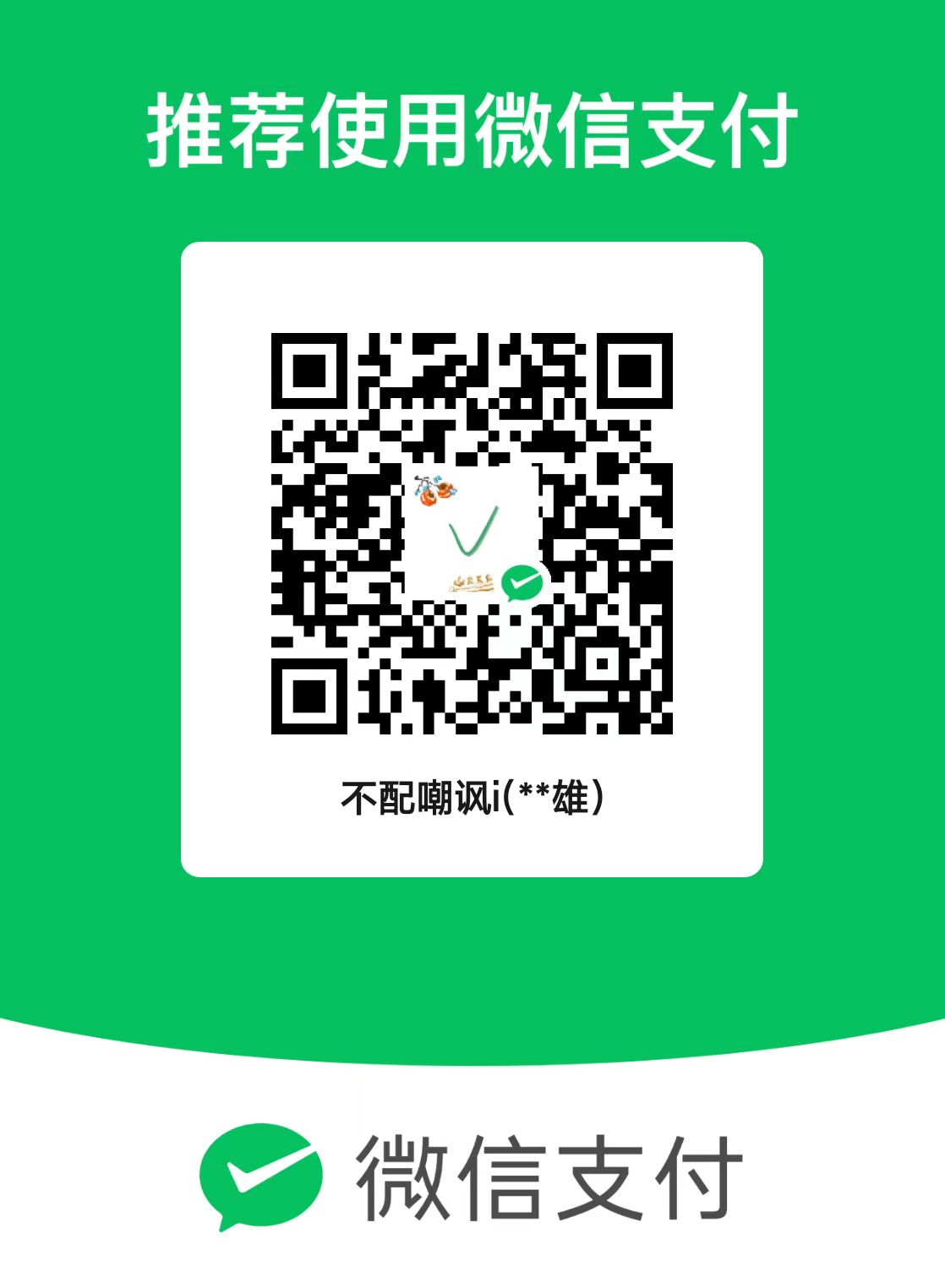前几天有人问我,能在WordPress独立站WooCommerce产品页面增加邮件询价按钮不?我觉得是可以,所以就找了下方法,可以通过插件实现或者是插件+修改代码。修改代码有些头大,所有就单纯找安装插件的吧。
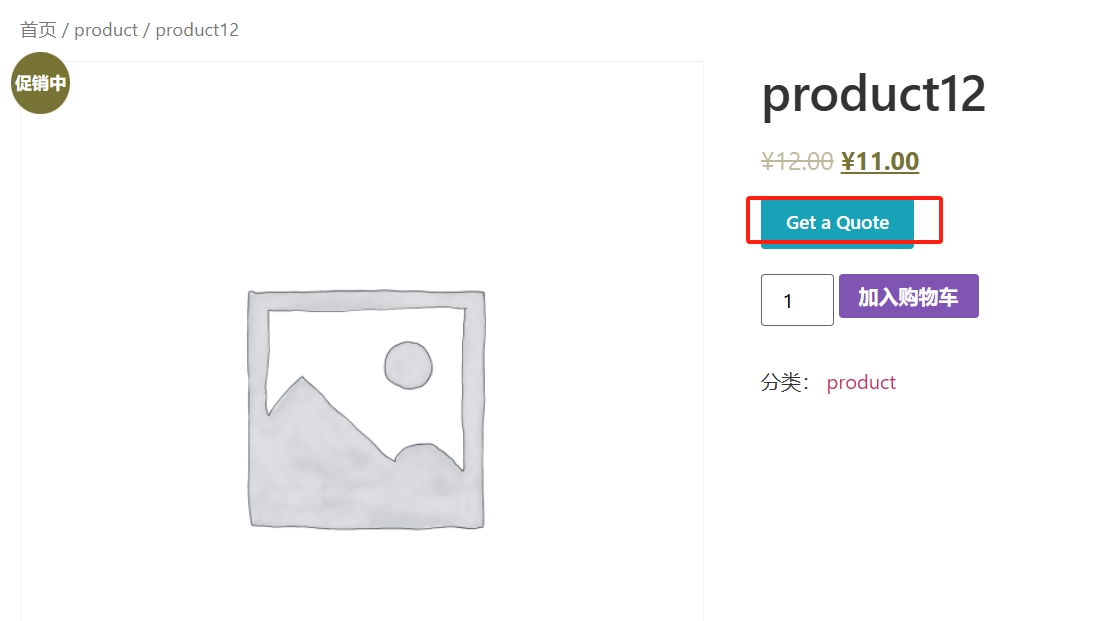
下面介绍下插件和操作流程,当然是有失败的机会的。
Product Enquiry for WooCommerce
第一次尝试是安装“Product Enquiry for WooCommerce”插件,Product Enquiry for WooCommerce产品查询插件可以在每个WooCommerce产品页面添加一个询价按钮。
安装“Product Enquiry for WooCommerce”插件之后,在网站后台有“Product Enquiry for WooCommerce”插件设置,可以根据自己需求设置下。
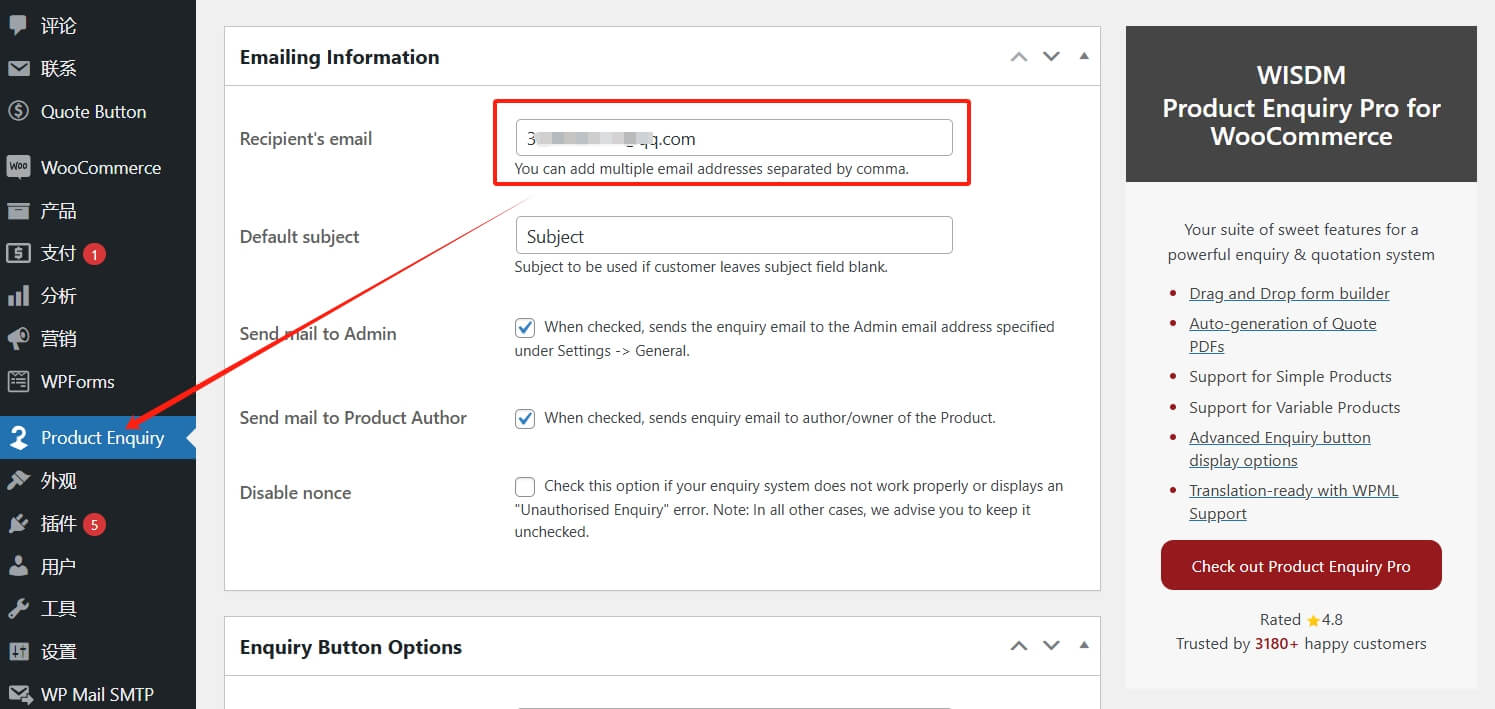
设置好之后,可以去前台看看,如图,圈中内容,就是安装“Product Enquiry for WooCommerce”插件之后,新出现的点击按钮地方,样式可以设置的。
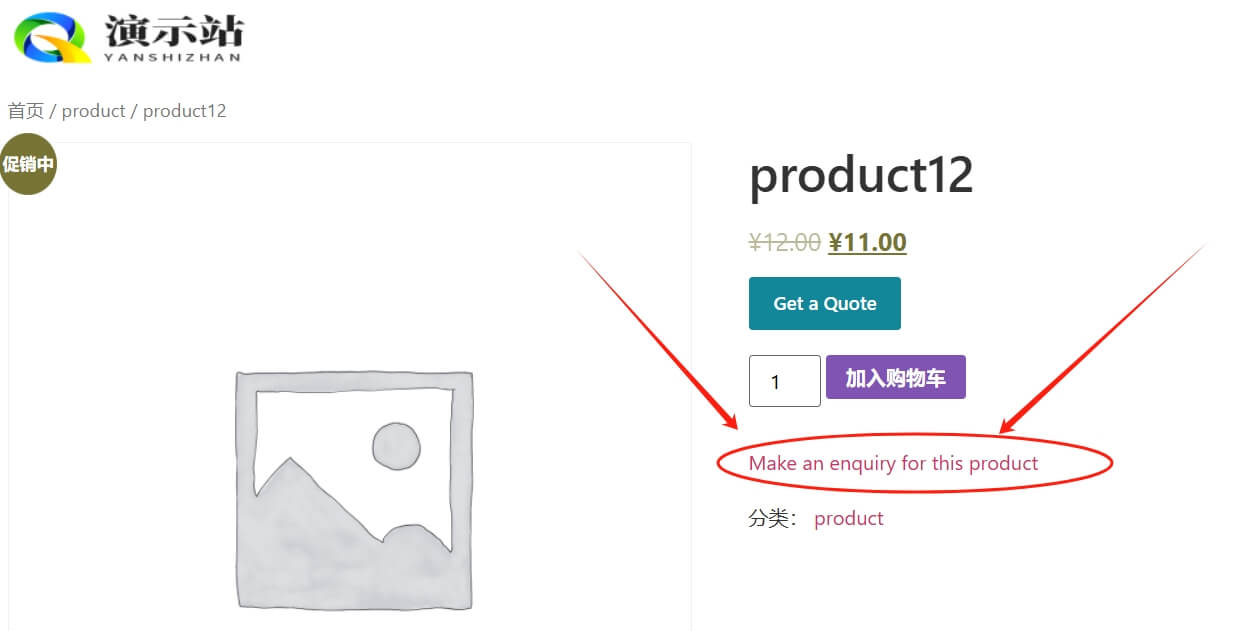
点击上图,圈中按钮,就会弹出秀下图表单。
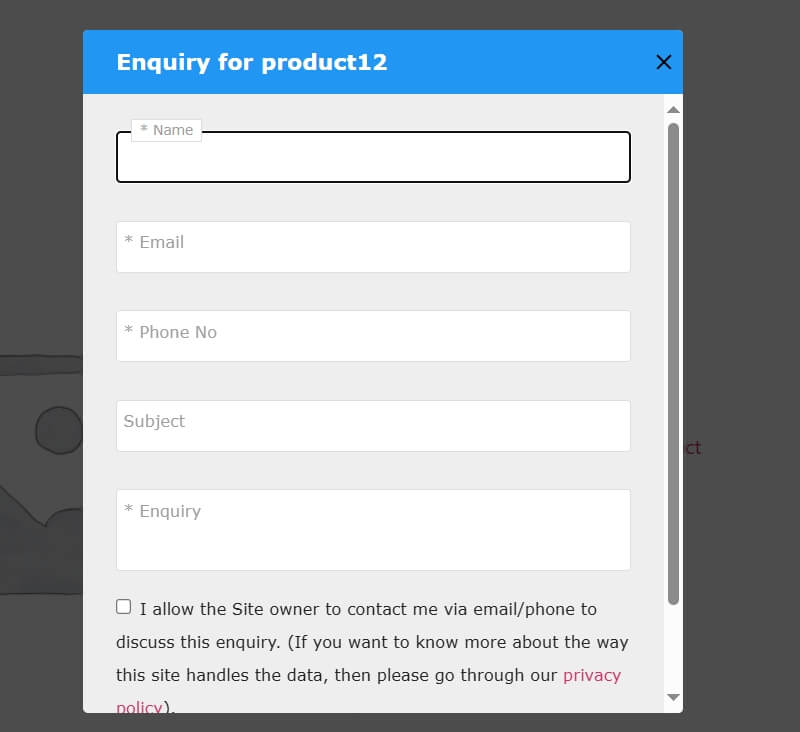
以为就结束了?不!不!不知道啥原因,提交表单之后,提示出问题了或者一直是在等待。没有找到解决方法!
所以我就换了另外一个方式,很高兴,成功了。
主要用到插件有三个:
NO1:Request a Quote for WooCommerce and Elementor
NO2:Contact Form 7
NO3:WP Mail SMTP by WPForms – The Most Popular SMTP and 电邮日志 Plugin
Contact Form 7
Contact Form 7 是表单插件,不过收集的表单信息不是在网站后台的,而是转发到你邮箱。
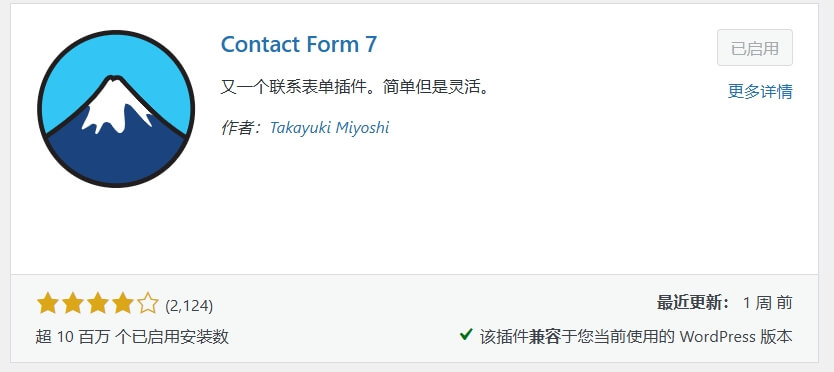
安装好Contact Form 7插件之后,网站后台会出现一个联系菜单,点击进去可以进行表单相关设置,如下图。
当然你也可以他默认的
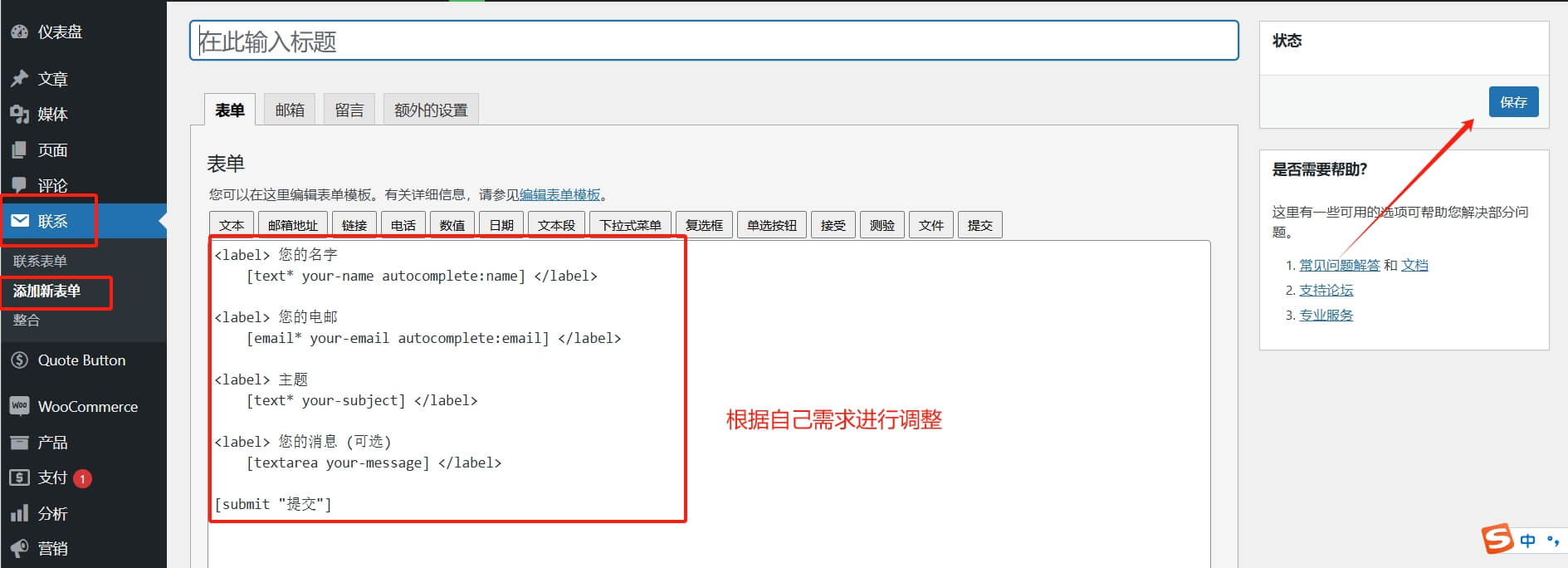
Request a Quote for WooCommerce and Elementor
WordPress网站后台–插件–安装新插件–输入插件名称(Request a Quote for WooCommerce and Elementor)
Request a Quote 插件,主要是在WooCommerce产品页面增加按钮板块。
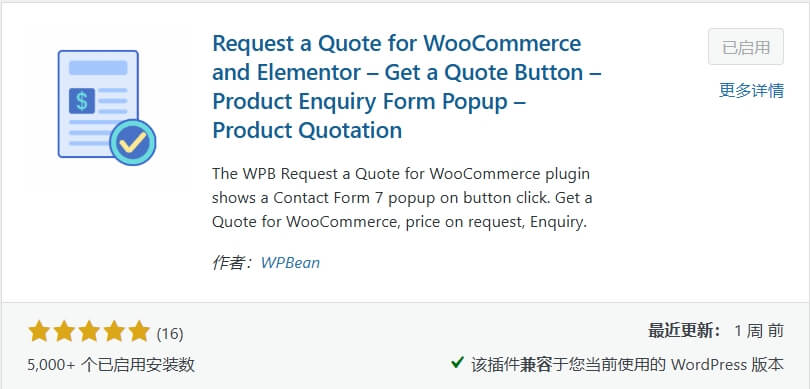
安装好,Request a Quote 插件之后,在网站后台菜单栏增加Quote Button栏目,点击Quote Button菜单就可以进行Request a Quote插件进行设置。如下图,WooCommerce产品页面邮件询价按钮使用的表单,是选择Contact Form 7插件中的表单
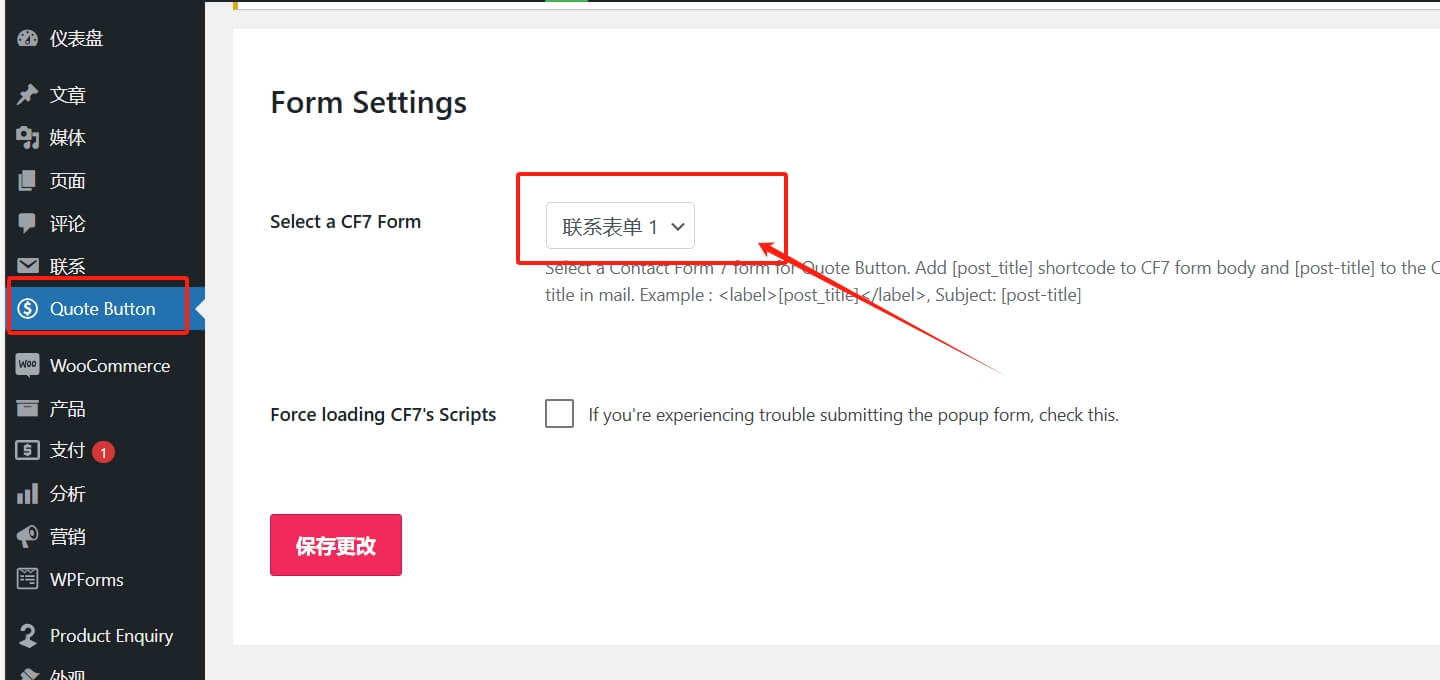
除此之外,还有邮件询价按钮其他相关设置,具体的可以自己安装插件之后,详细看看。
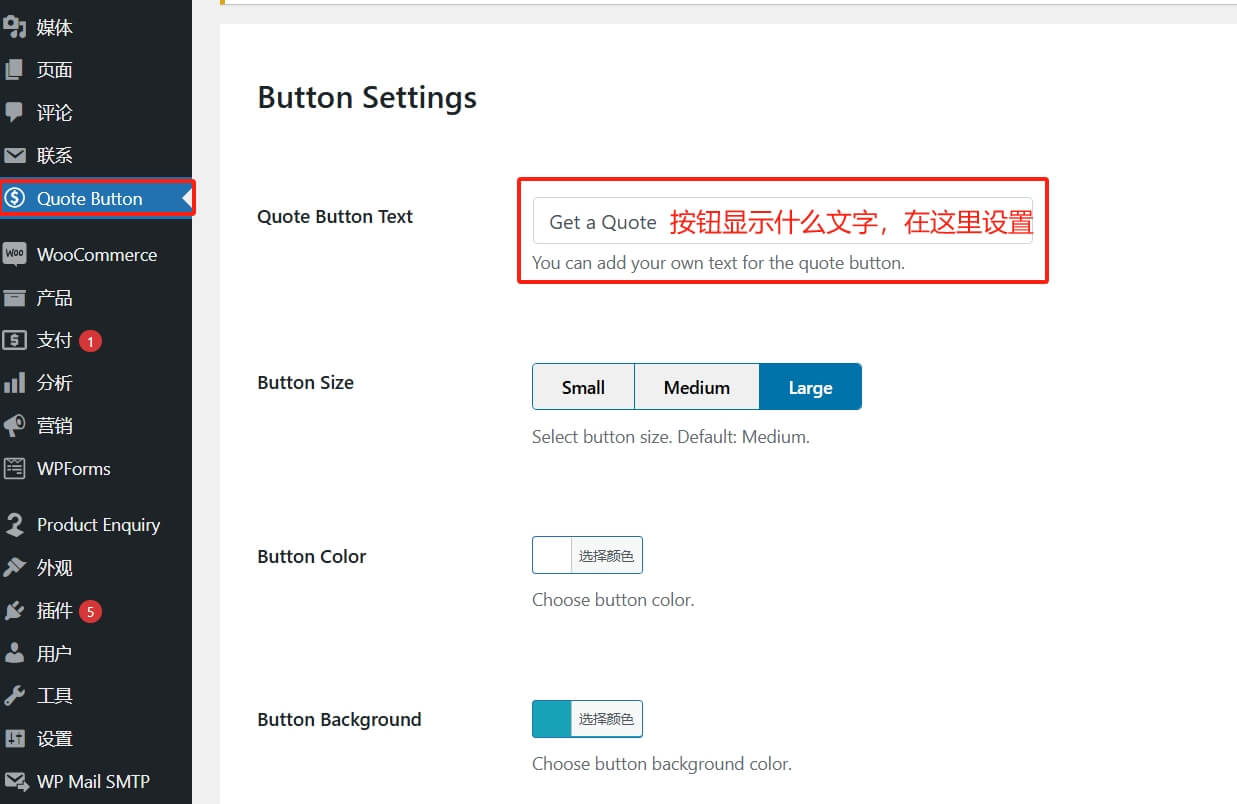
WP Mail SMTP by WPForms
WP Mail SMTP by WPForms插件是用来配置SMTP发送服务,简说,就是把用户提交的表单信息,发邮件给你的邮箱。
WordPress网站后台–插件–安装新插件–输入插件名称(WP Mail SMTP by WPForms)

安装好WP Mail SMTP by WPForms插件之后,启用。网站后台左侧菜单新增了一个WP Mail SMTP菜单,点击WP Mail SMTP菜单中设置,在这里,你可以设置发件人信息、返回路径、邮件程序等选项。也就是填写 SMTP 服务商相关信息。怎么获取 SMTP 服务商相关信息,下面会介绍哈。
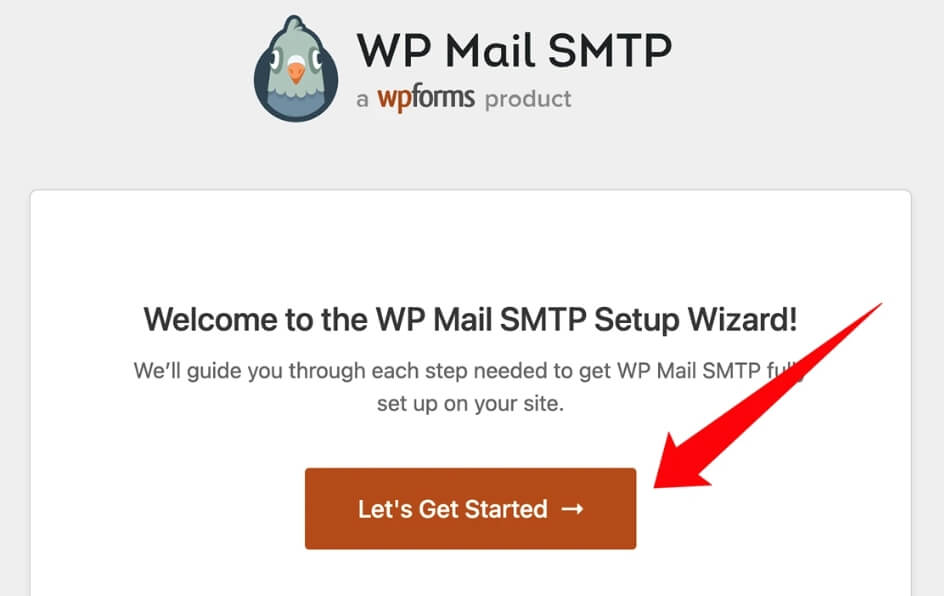
进入WP Mail SMTP设置页面之后,点击Let’s Get Started,后面会选择对应的 SMTP 服务商,插件内置了多种流行的服务商,如果你使用其他的 SMTP 服务商,可以选择“其他 SMTP”项,然后填写相应的 SMTP 服务器信息。
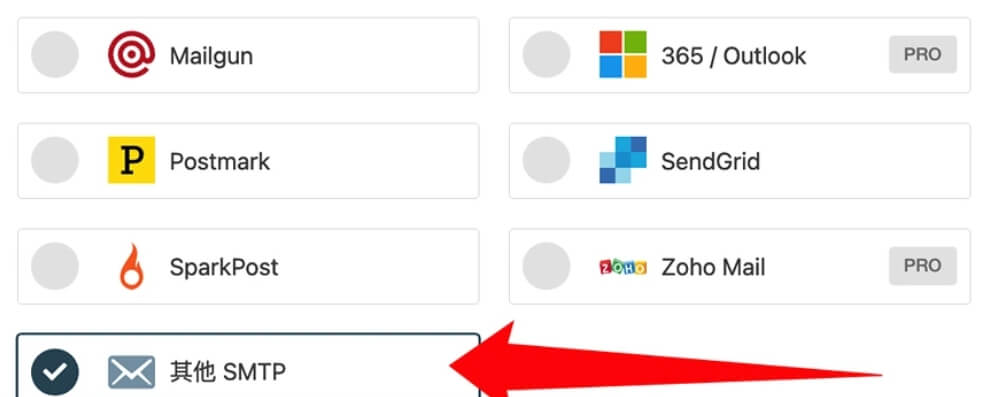
下一步就是填写MTP 服务器信息,所以首先我们先要获取MTP 服务器信息。我们用的是QQ的免费邮箱来做演示。
登陆qq邮箱的管理后台,点击设置

进入QQ邮箱设置之后,点击账号与安全
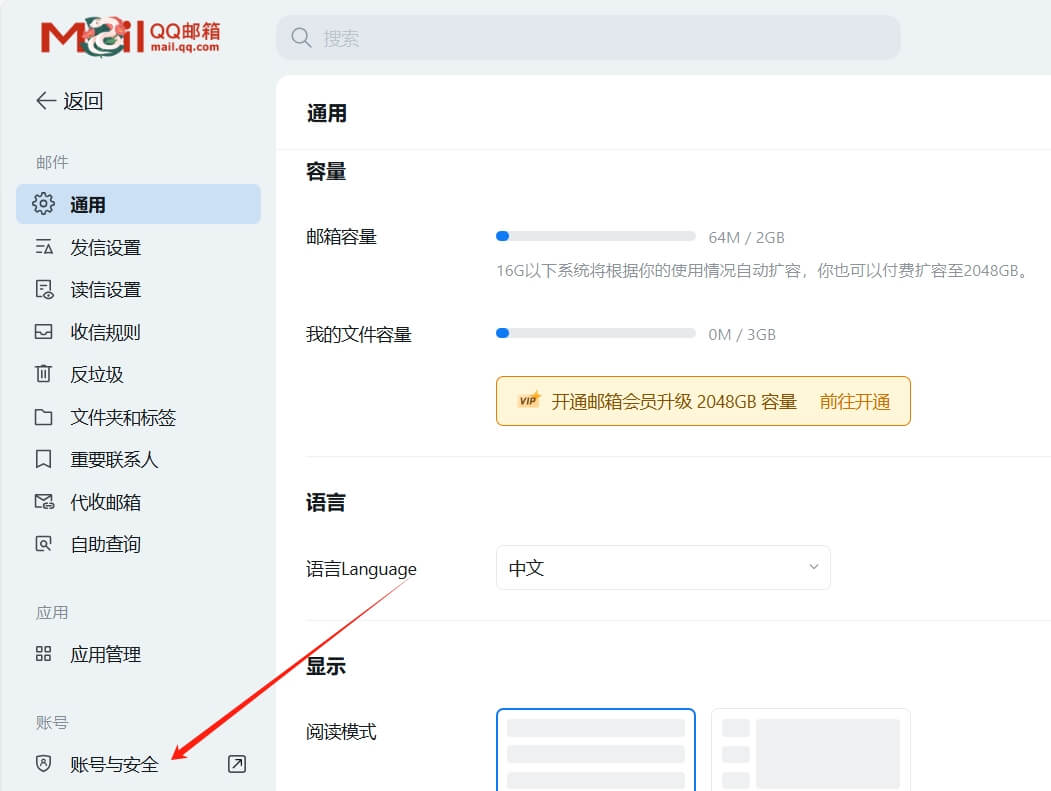
进入账号与安全之后,点击安全设置,在安全设置中,我们可以看到POP3/IMAP/SMTP/Exchange/CardDAV 服务,验证手机号,发验证码,开启POP3/IMAP/SMTP/Exchange/CardDAV 服务(已开启)。POP3/IMAP/SMTP/Exchange/CardDAV 服务开通之后,我们就可以获取授权了。
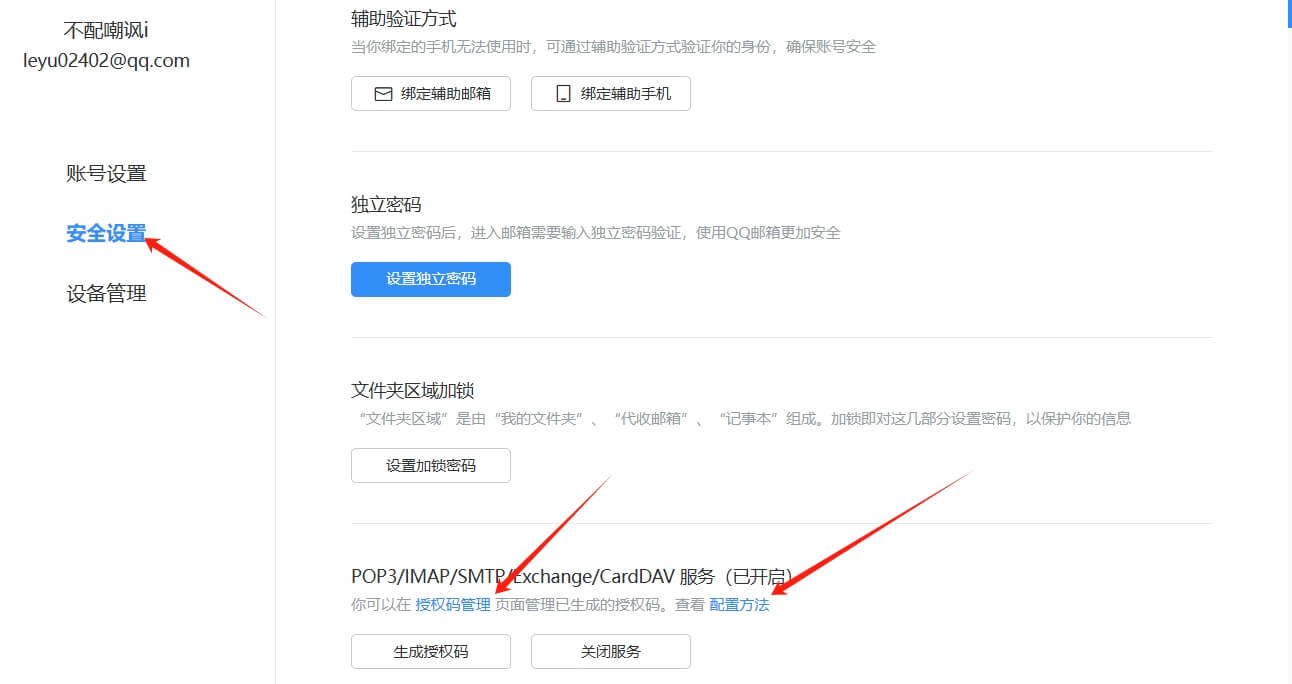
点击 “POP3/IMAP/SMTP/Exchange/CardDAV 服务”下方的配置方法。你会获得下面信息。
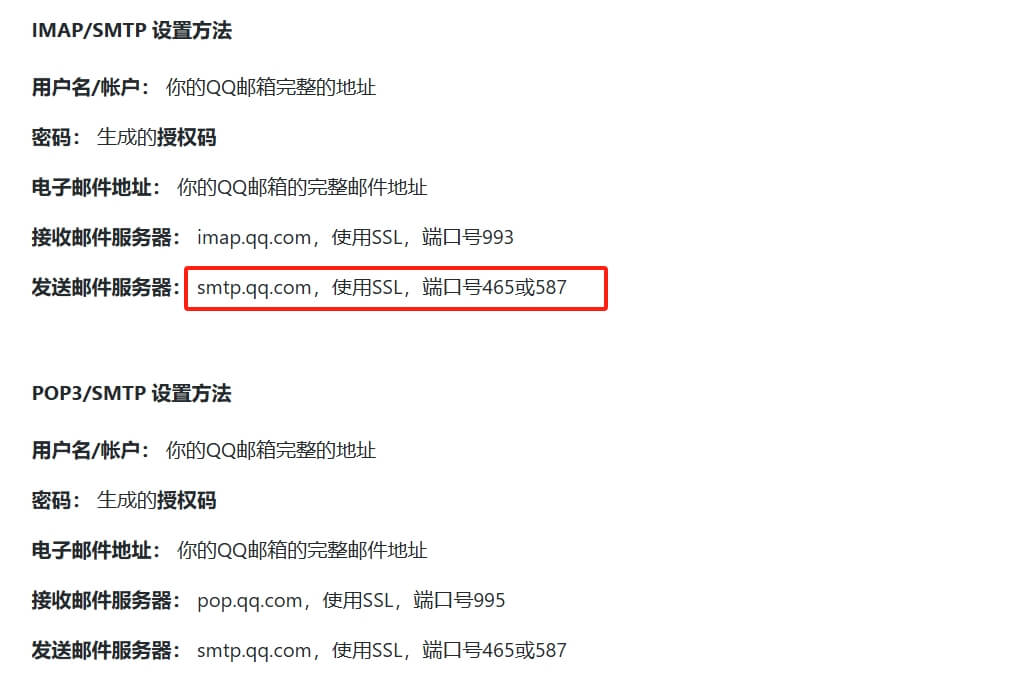
OK,做了上方操作,MTP 服务器信息我们就已经都获取了,下面就可以在WP Mail SMTP设置中填写MTP 服务器信息。如下图。
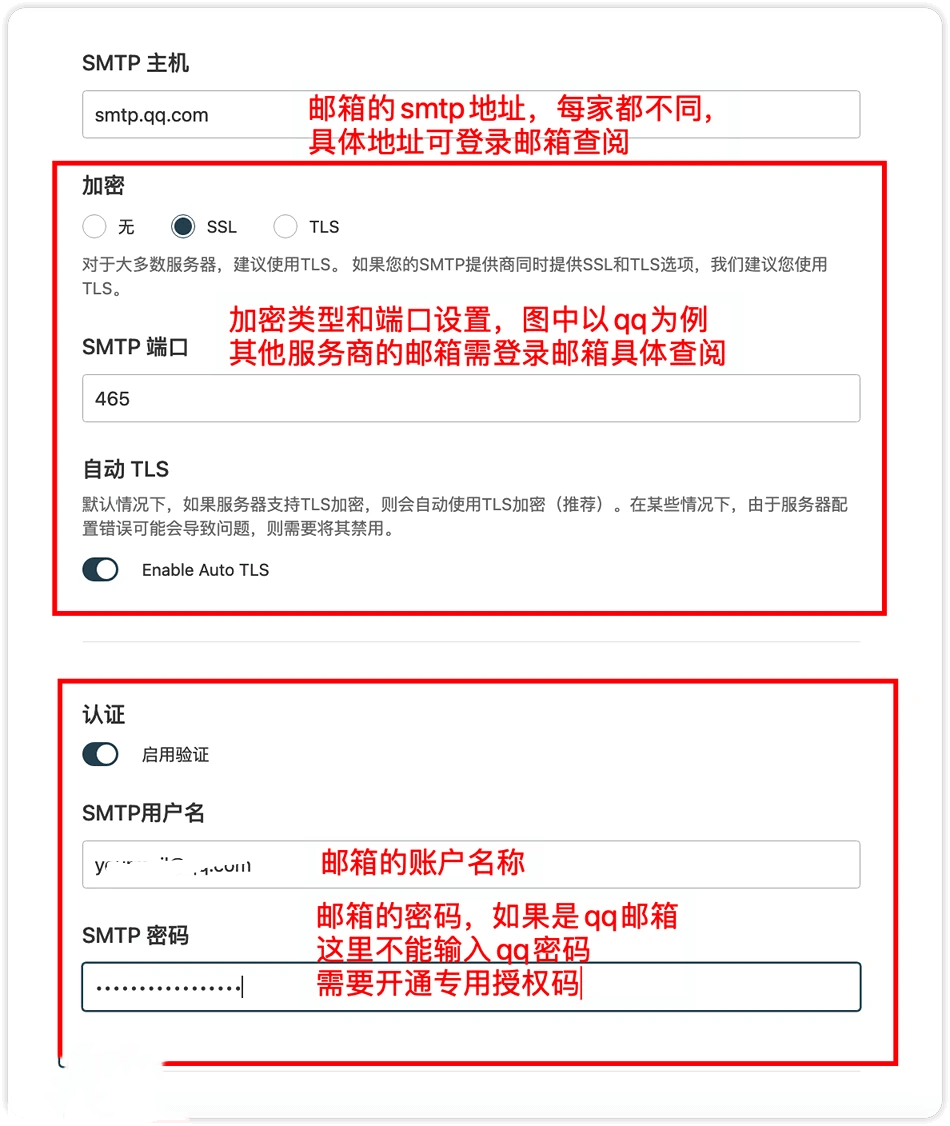
这里可以设置用于发出邮件的电子邮件地址和名称,建议勾选“强制使用 [发件人电子邮件地址] 设置”和“强制使用 [发件人名称] 设置”项,以确保所有 WordPress 邮件都使用相同的发件人信息。
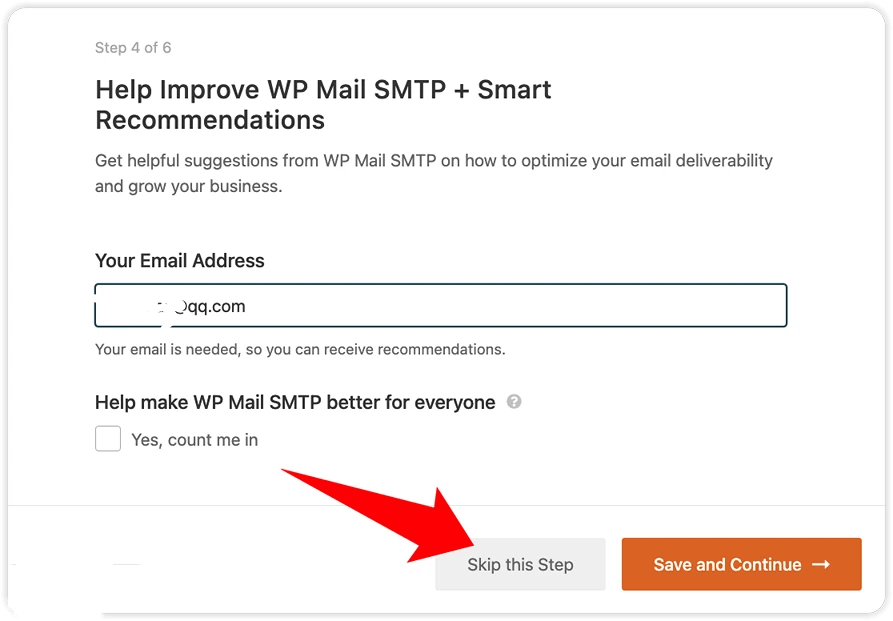
后面还有2-3步操作,都选择跳过。
配置完成后,会进入一个电子邮件测试页面。你的邮箱会收到一封邮件。收到,邮件发送功能则正常。那么你填写表单后,也是可以收到邮件的。

最后上面操作都操作好了,我们就可以去前台操作体验下,如下图,点击页面中Get a Quote 按钮。
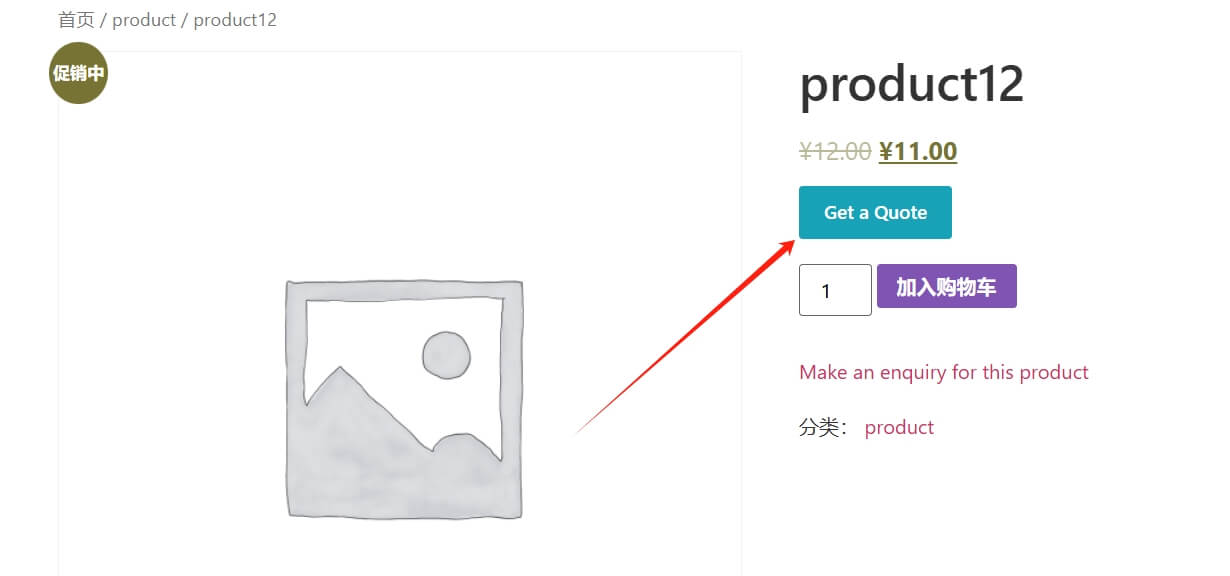
点击Get a Quote 按钮之后,就会弹出一个表单,填写表单信息之后,我们邮箱就会收到用户填写的相关信息。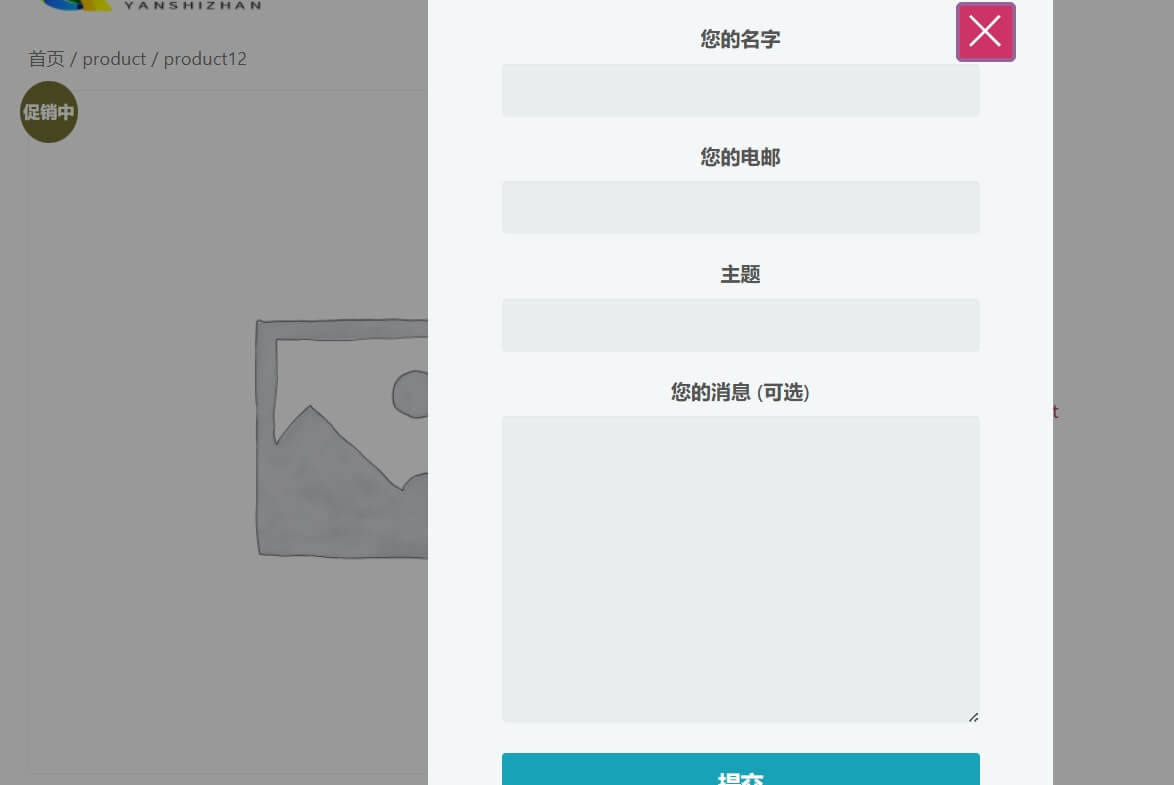
上面就是WordPress独立站WooCommerce 产品页面增加邮件询价按钮详细教程。

 乐予博客
乐予博客